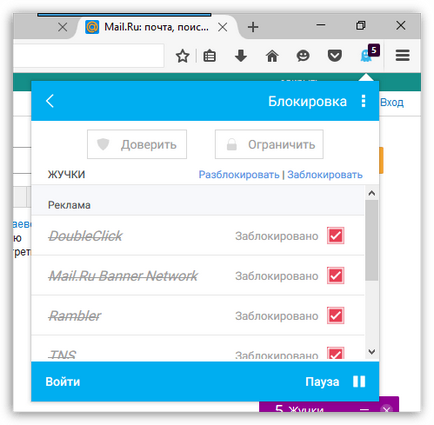Alte bug-uri pot acționa mult mai insidios: urmăriți site-urile pe care le-ați vizitat, precum și activitatea pe anumite resurse web pentru a compila statisticile comportamentului utilizatorilor.
Cum se instalează Ghostery pentru Mozilla Firefox?
Deci, v-ați decis să nu mai oferiți informații personale la dreapta și la stânga, motiv pentru care a trebuit să instalați Ghostery pentru browserul Mozilla Firefox.
Puteți descărca add-on-ul ca și link la sfârșitul articolului și îl puteți găsi singur. Pentru a face acest lucru, faceți clic pe butonul de meniu din colțul din dreapta sus al browserului și în fereastra care apare, accesați secțiunea "Suplimente".
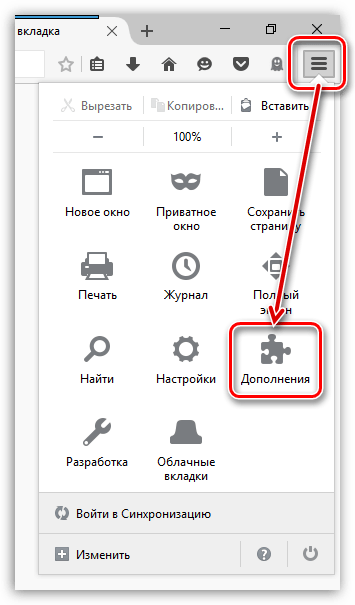
În colțul din dreapta sus al browserului, în caseta de căutare dedicată, introduceți numele add-on-ului dorit - Ghostery.
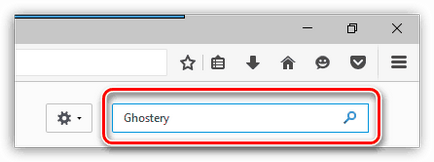
În rezultatele căutării, primul dintre noi pe listă este add-on-ul pe care îl căutăm. Faceți clic pe butonul "Instalare". pentru ao adăuga la Mozilla Firefox.
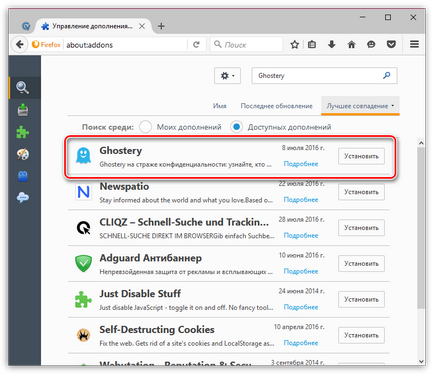
Odată ce extensia este instalată, în colțul din dreapta sus apare o pictogramă miniaturală.
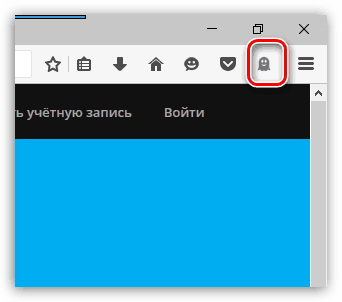
Cum se utilizează Ghostery?
Să trecem la un site pe care sunt garantate locațiile bug-urilor pe Internet. Dacă după deschiderea site-ului, pictograma add-on-ului se va transforma într-o culoare albastră, astfel încât erorile au fost adăugate. O cifră miniaturală va raporta, de asemenea, numărul de bug-uri de pe site.
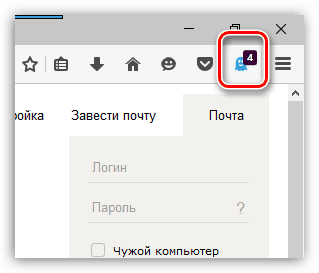
Faceți clic pe pictograma de adăugare. În mod implicit, nu blochează erorile de pe Internet. Pentru a împiedica accesarea informațiilor de către erori, faceți clic pe butonul "Restricționare".
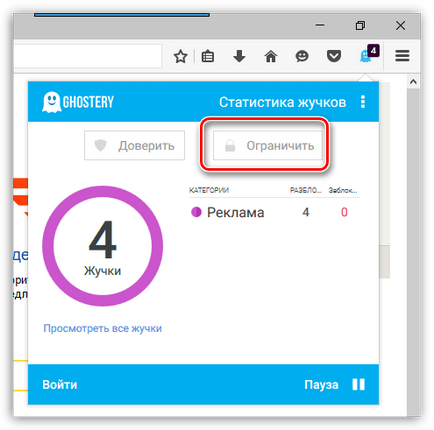
Pentru ca modificările să aibă efect, faceți clic pe butonul "Reîncărcați și salvați modificările".
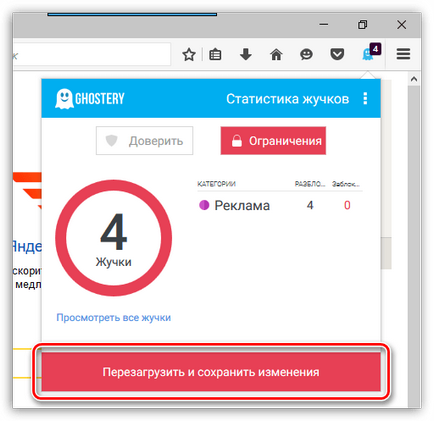
După repornirea paginii, pe ecran va fi afișată o mică fereastră, care va arăta în mod clar ce bug-uri a fost blocat de sistem.
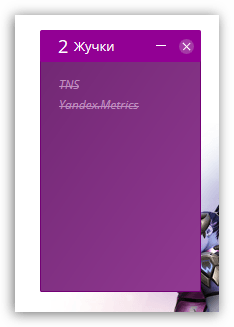
O fereastră va apărea pe ecran. În care este prezentată lista tipurilor de erori pe Internet. Faceți clic pe butonul "Blocare toate". pentru a observa imediat toate tipurile de bug-uri.
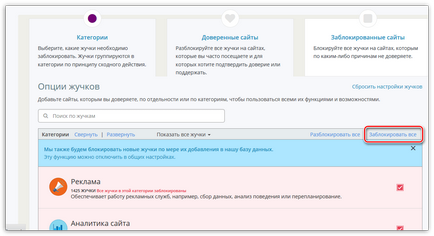
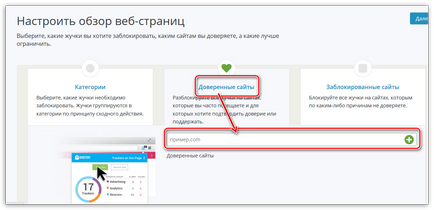
Astfel, de acum înainte, când comutați la o resursă web, toate tipurile de erori vor fi blocate pe aceasta și prin extinderea pictogramei add-on veți ști ce bug-uri au fost postate pe site.